 Link to the english manual 2021:
Link to the english manual 2021:viewtopic.php?f=273&t=2606
(in the english forum / User manual)
Bonjour,
RegattaGame est un jeu de régates virtuelles s'appuyant sur des données de navigation et des prévisions météo réelles (provenant de la NOAA) qui ne prétend aucunement être un jeu de simulation au plus près de la réalité mais plutôt un jeu de stratégie.
C’est un jeu à « cases », c'est à dire que les paramètres du vent (force et angle) sont identiques dans tout l'espace d'une "case" de vent de 1°, 0,5° ou 0,25° de côté, avec une actualisation des vents deux fois par jour.
Cette simplification par rapport à des jeux à vents interpolés permet à RegattaGame d'être facilement accessible à des débutants sans avoir à y consacrer beaucoup de temps, tout en restant suffisamment complexe pour les joueurs plus expérimentés qui souhaitent bien figurer au classement.
RegattaGame fonctionne en association loi 1901, et vit sur la base du bénévolat: bénévolat de l'équipe pour faire vivre le jeu ET bénévolat des joueurs grâce à leurs dons.
Le mode "Pacha": Vous pouvez faire un don de 20€ par an (ou plus, à votre bon coeur) à l'association RegattaGame, permettant de couvrir les frais de fonctionnement, serveur, hébergement et quand on le peut, quelques cadeaux sur certaines courses.
Vous bénéficierez en retour de 12 programmations, 9 waypoints (au lieu de 6 et 5 pour les non pachas), la possibilité de personnaliser l'interface (mode de projection, couleur du fond de carte, des flèches de vent), personnaliser votre bateau (couleur et texte sur les voiles) dans le profil, et surtout la double programmation, très très pratique !!!
Les joueurs les plus aguerris sont toujours disponibles pour accueillir et aider les nouveaux arrivants et ceux qui en auraient besoin, n'hésitez pas !
Table des matières
1 - l'interface
2 - Le compas
3 - Le tableau de bord
4 - La carte
5 - Les vents
6 - Prendre le départ
7 - Réglage du cap
8 - Les polaires
9 - Mise à jour de la position
10 - La projection
11 - La programmation
12 - L'onglet "outils"
13 - L'onglet "programmation"
14 - La double programmation
15 - Les waypoints
16 - Le régulateur
17 - Bateau échoué
18 - Arrivée
19 - Autres fonctions
1 L'INTERFACE
Commençons par nous connecter sur http://www.regattagame.net/.
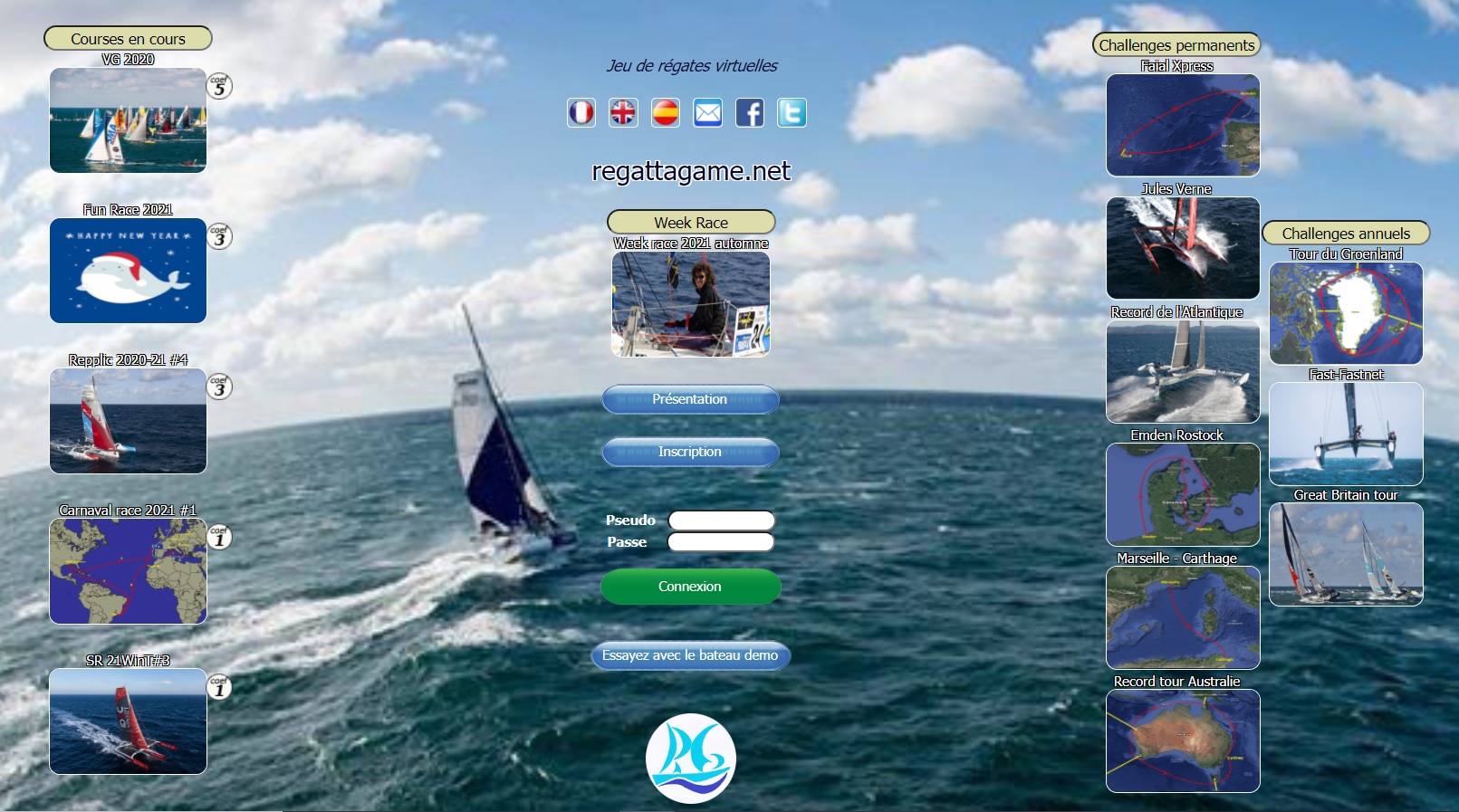
Vous pouvez ici:
- Vous inscrire, vous connecter, tester le jeu avec le bateau demo (sans inscription) "toutes options"
- Voir les challenges, les courses en cours ou à venir avec leur coefficient/points.
- Nous envoyer un mail (enveloppe au milieu en haut) si vous rencontrez des problèmes d'inscription ou connexion, ou oubli de codes.
- Choisir votre langue.
BON A SAVOIR: L'accès au jeu ne fonctionne pas toujours avec un smartphone en 4G, selon le modèle ou alors le fournisseur d'accès, ce n'est pas bien clair.
Il s'agit sans doute d'un problème de configuration DNS et/ou ipV4 - ipV6 sur Nestor et/ou chez notre loueur de nom de domaine.
Ce n'est pas possible de toucher sans risque à ces configurations, donc ce sera arrangé un été lors d'un trou de course.
En attendant, pour ceux qui n'arrivent pas à se connecter au jeu avec leur smartphone, une solution alternative a été montée.
Il faut démarrer le jeu à partir de cette adresse:
http://89.234.156.197/index_mobile.php
Nous sommes maintenant connectés.
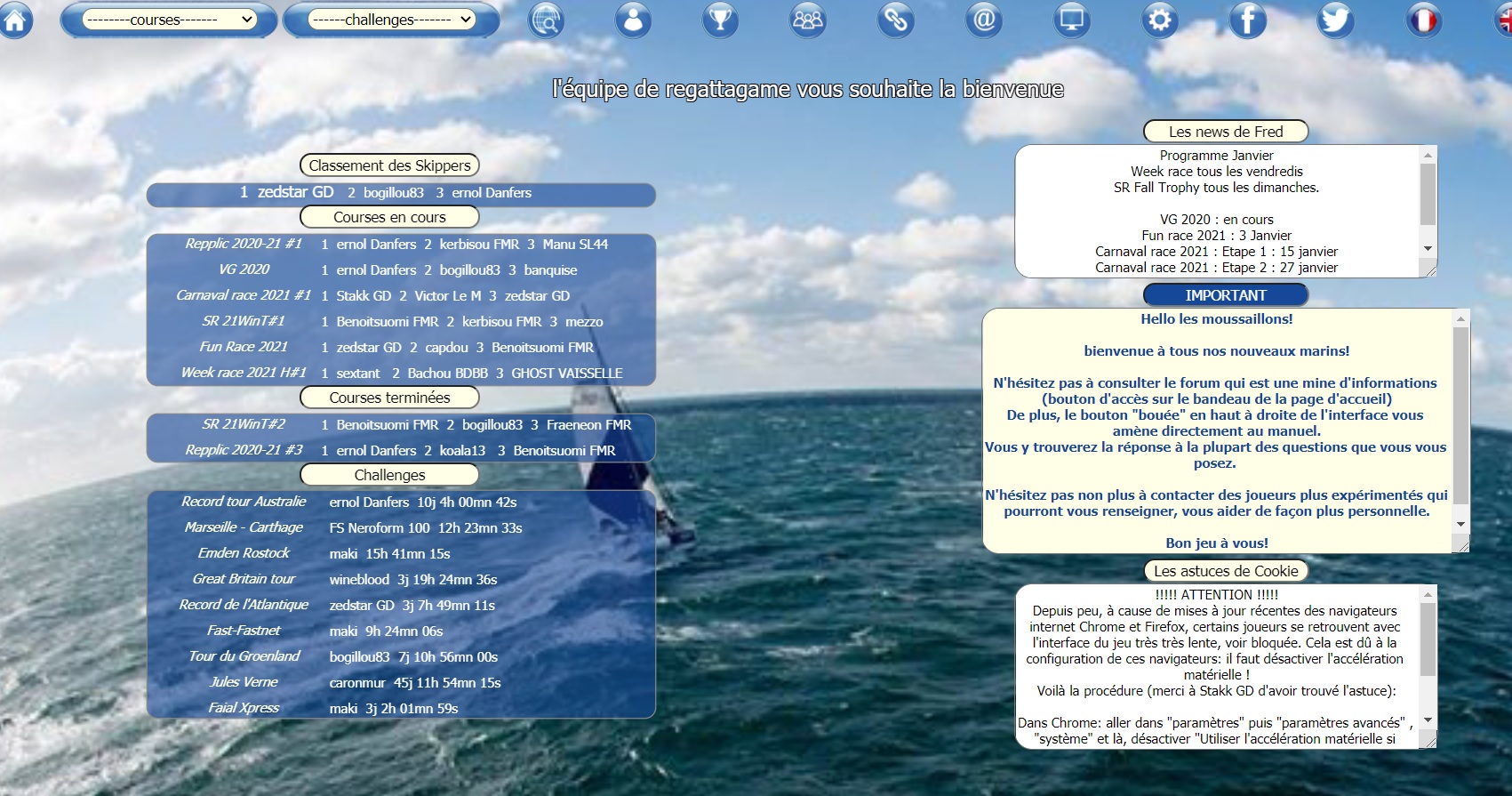
Sur cette page d'accueil, vous avez accès aux courses et challenges, diverses informations, palmarès et FORUM, etc...
Vous pouvez aussi choisir votre langue.

1 - menus déroulants des courses et challenges proposés
2 - localisation géographique des joueurs qui l'ont indiquée dans leur profil
3 - profil
4 - palmarès
5 - forum (en lecture seule pour tous mais inscription obligatoire indépendante de la connexion au jeu pour y écrire)
6 - liens vers des sites amis
7 - et ils eurent une idée....
8 - viewer vendée globe (ou certaines autres courses)
9 - liens vers twitter et la page facebook de RG (accessible sans compte FB, utile pour avoir des infos en cas de panne du serveur)
10 -choix de la langue
Choisissons une course:
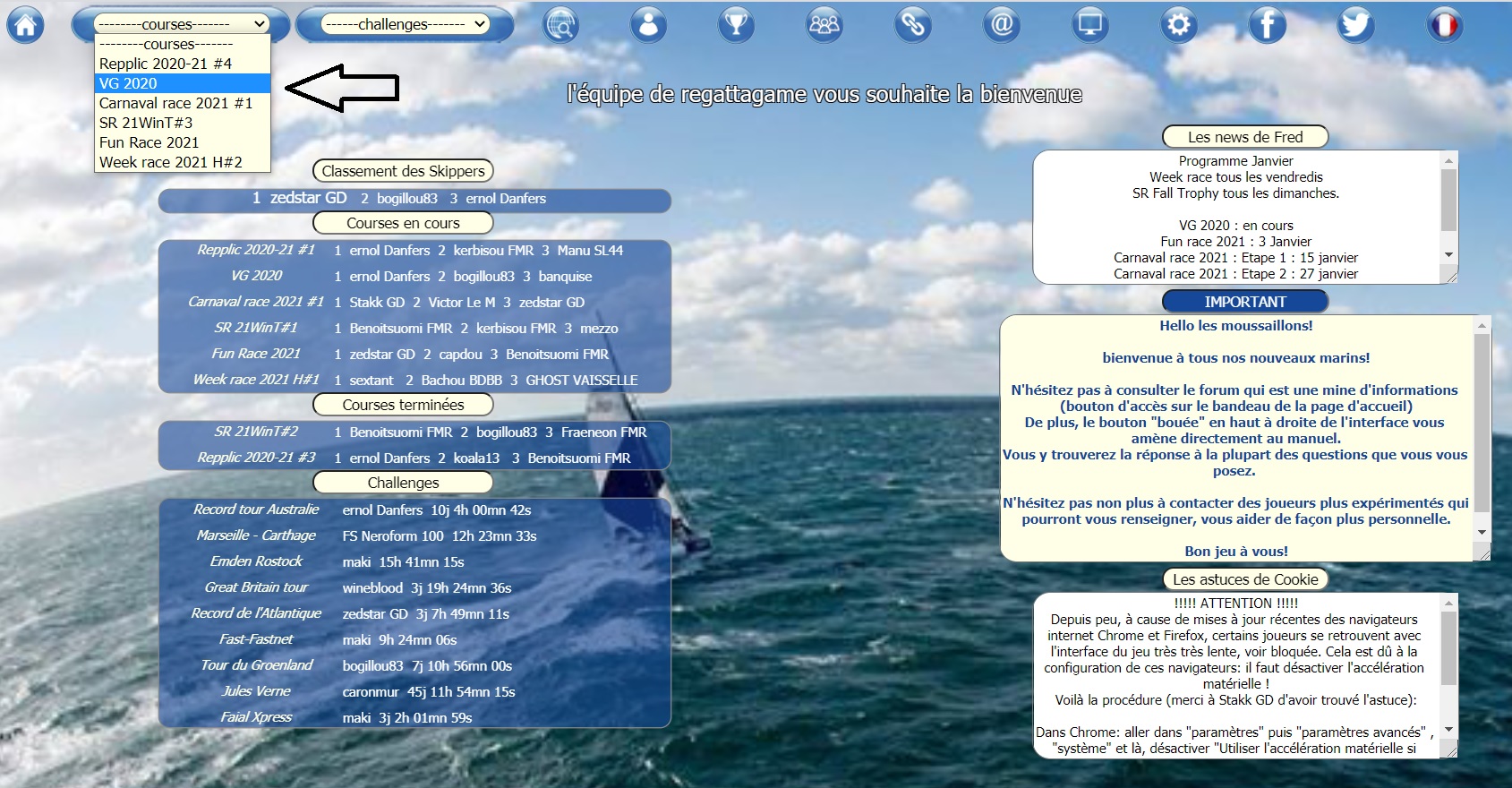
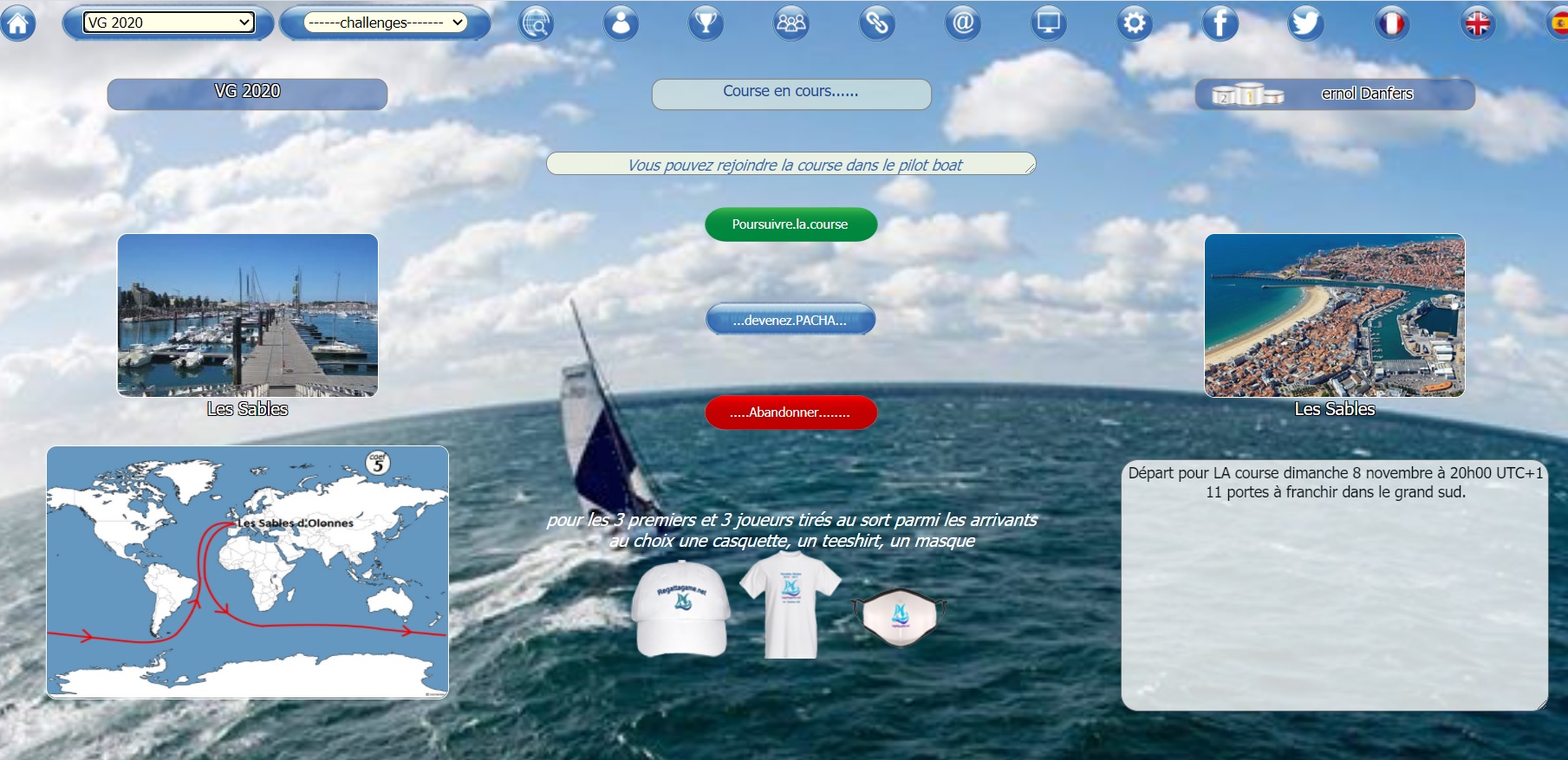
Ici vous pouvez accéder à la course (ex: Vendée Globe), faire un don, abandonner la course.
ATTENTION L'abandon sur une course est définitif, méfiez vous d'une fausse manoeuvre, c'est arrivé souvent, bien qu'une confirmation de l'abandon soit demandée.
Par contre après avoir terminé un challenge, il est nécessaire d'abandonner pour retourner au départ avant une nouvelle tentative.
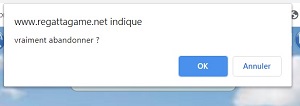
Vous trouverez également sur cette page des images des départs et arrivées, la carte du parcours, date et heure de départ, et des instructions de course s'il y en a.
Allons sur la course, les boutons de navigation seront détaillés plus tard.
Lors de la première connexion sur une course, le flash info s'affiche (il est quelques fois renouvelé plusieurs fois dans la journée en fonction des informations à communiquer). Dans ce cadre vous aurez une communication directe sans être obligés de surveiller le forum, en cas d'événement important ou même pas d'ailleurs.

Si vous ouvrez l'interface d'un challenge pour la première fois, vous vous trouvez au port que vous pouvez quitter aussitôt manuellement en mettant une voile dans le compas, ou plus tard au moment de votre choix en le programmant.
Si vous ouvrez l'interface d'une course en cours dont vous n'avez pas pris le départ, vous êtes sur le Bateau Pilote (PB) et vous y resterez tant que vous resterez à l'ancre. Cela vous permet d'observer la course en mode spectateur.
Si vous souhaitez rejoindre la course à partir du PB parce que vous avez loupé l'heure du départ, c'est possible et c'est expliqué chapitre 6 "prendre le départ" mais également ici: viewtopic.php?f=28&t=131#p882
Mais comme tout abandon est définitif, il n'est pas possible de démarrer une course, d'abandonner, puis de repartir du PB qui serait mieux positionné
La procédure de départ des courses et des challenges est détaillée au chapitre 6.
L'image ci-dessous montre un bateau en course:
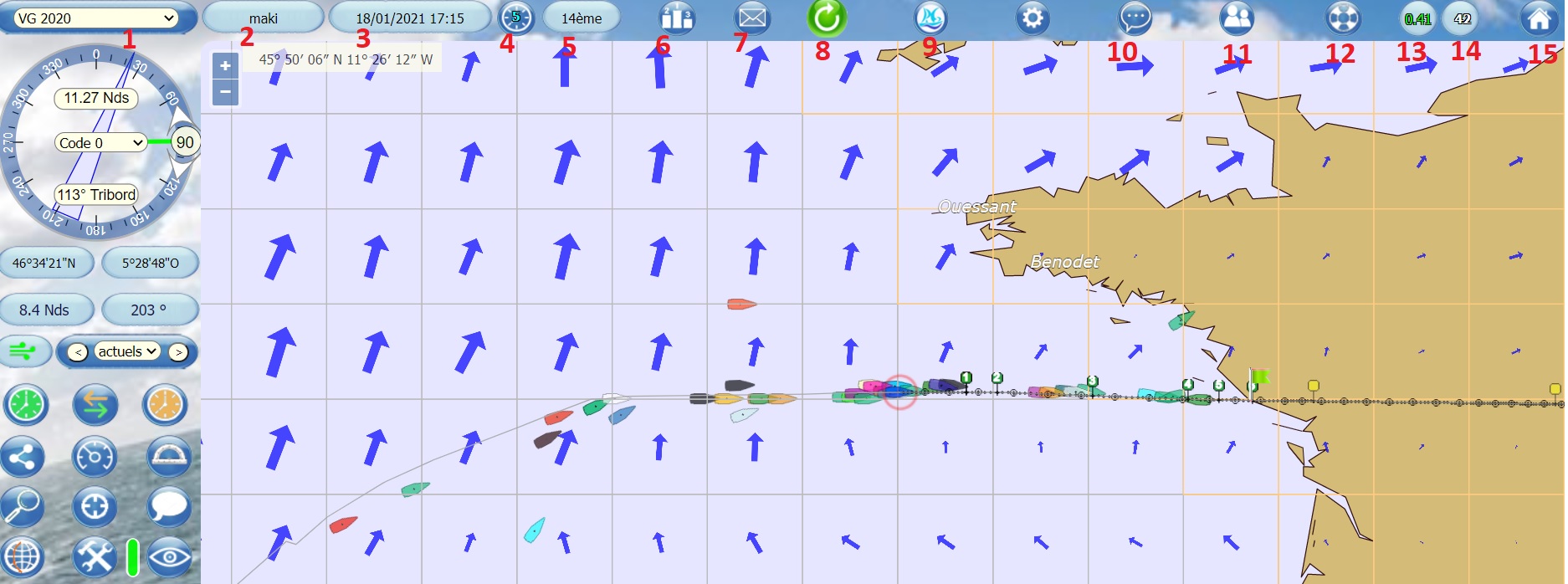
De gauche à droite dans la barre d'info en haut:
1 - La course sur laquelle vous êtes.
2 - Le nom de votre bateau.
3 - La date et l'heure de la dernière mise à jour de votre position suivant la minute d'itération
4 - La minute d'itération de la mise à jour de la position des bateaux (différente sur chaque course)
5 - Votre classement sur la course ou votre temps depuis le départ pour un challenge
6 - Le classement de la course.
7 - Messagerie inter bateaux (un chiffre vert s'affiche suivant le nombre et l'enveloppe devient verte)
8 - Le bouton "actualiser"
9 - Le lien vers la rencontre des joueurs programmée en mai 2021
10 - Le tchat blabla pour parler de tout et de rien
11 - Liste des amis enregistrés (ils apparaîtront en jaune sur l'interface si on coche le bouton "amis" dans les outils de navigation)
12 - Le lien vers ce manuel (bouée de sauvetage)
13 - La charge du serveur : vert=ok, jaune= travaille, rouge=travaille beaucoup.
14 - Le nombre de bateaux connectés.
15 - Quitter la course, retour à l'accueil
IMPORTANT à savoir:
1) le bouton "actualiser" (flèche blanche qui tourne sur fond vert) sert aussi à adapter la taille de la carte à la taille de la fenêtre de votre navigateur. Donc cliquez dessus systématiquement à l'ouverture de chaque course ou après chaque modification (passage d'écran réduit à plein écran par exemple)
2) Le mode plein écran est accessible via la touche F11 de votre clavier + bouton "actualiser" pour adapter la taille.
3) Pour accéder au forum, aux challenges, si vous êtes sur une course, ou aux courses si vous êtes sur un challenge, vous devez quitter la course avec le bouton accueil en haut à droite.
Votre bateau est entouré d'un cercle rouge, il est vert par défaut mais les pachas peuvent en changer la couleur dans leur profil.
TRES IMPORTANT: : ne pas ouvrir deux courses simultanément avec le même navigateur sauf éventuellement juste pour regarder uniquement. Toute autre action sur l'une des courses risque de se répercuter sur l'autre. Idem si vous copilotez un autre bateau en même temps que le vôtre: chacun son tour, pas deux onglets ouverts en même temps avec le même navigateur.
Voyons maintenant ça en détail:
2 LE COMPAS
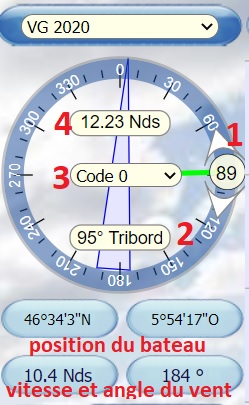
Toutes les infos sur l'allure du bateau.
1 ) Le cap: vous pouvez le modifier soit en faisant bouger dans un sens ou dans l'autre la boule où il est indiqué avec la flèche de la souris, soit degré par degré en cliquant sur les flèches de chaque coté de la boule.
2 ) L'angle par rapport au vent (TWA).
3 ) La voile, on la choisit dans le bandeau déroulant en cliquant dessus. Comment la choisir sera expliqué plus tard.
4 ) La vitesse (exprimée en noeuds)
En bas, la position du bateau, ici en degrés/minutes/secondes, mais on peut choisir en degrés décimaux.
Ce choix est possible dans le profil pour les pachas.
3 LE TABLEAU DE BORD
La plupart des images ci dessous montrent un tableau de bord de pacha, mais le fonctionnement, des programmations et waypoints notamment, est exactement le même pour les non pachas qui n'ont alors qu'un seul bouton de programmation à disposition (et 6 programmations au lieu de 12) et ne bénéficient donc ni de la double-programmation ni du mode furtif.
pacha:
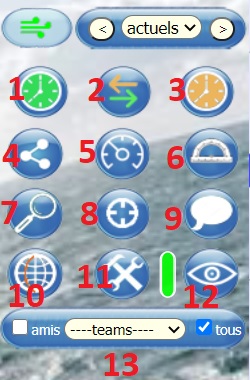 non pacha:
non pacha: 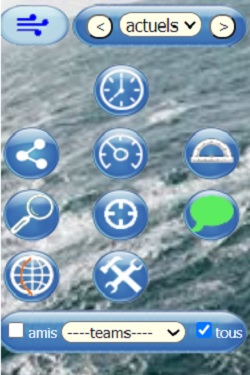
1 - programmation 1
2 - permutation
3 - programmation 2
4 - waypoints
5 - régulateur
6 - polaires
7 - recherche de bateau
8 - recentrage du bateau
9 - tchat (vert quand nouveau message)
10 -ce bouton permet de passer de l'autre coté du méridien 180° sans retourner en arrière sur la carte ( voir le sujet sur l'antiméridien )
11 -outils
12 - mode furtif
13 - choix d'affichage ou non des autres bateaux (ce cadre disparaît en cas de brouillard)
Les boutons ne servant pas à la navigation seront détaillés plus loin.
4 LA CARTE
Les contours peuvent paraître grossiers au premier abord, vous verrez que plus vous zoomez, plus la carte s'affine.
De ce fait, il est conseillé de mettre un coup de zoom régulier près des cotes, certains tout petits cailloux ne sont visibles qu'en zoom important, il y a 5 niveaux d'affinage de la carte, selon le zoom.
zoom 6:
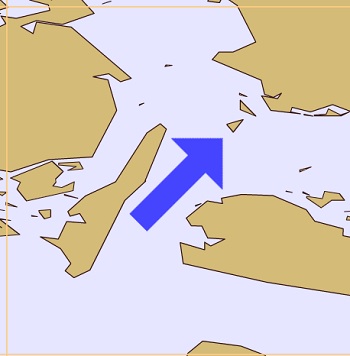 zoom 7:
zoom 7: 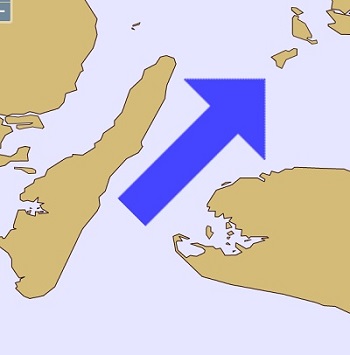
cases bordées de orange
Vous constaterez qu'il y a des cases bordées de jaune orangé, ces cases sont celles dans lesquelles il y a des "cailloux", côtes, îles, îlots, récifs, donc si vous ne voyez rien au premier abord dans ces cases, zoomez quand même un coup, histoire d'être sûrs !
Attention, il peut y avoir des cases en surbrillance où il n'y a rien, c'est juste le fait d'être entourées de cases où il y a quelque chose !
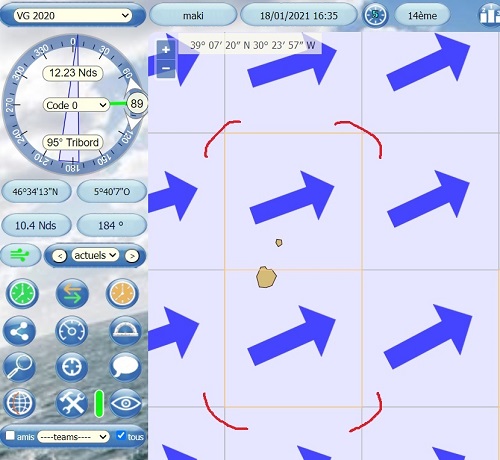
5 LES VENTS
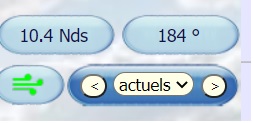
En haut : Force et direction
IMPORTANT: Pour minimiser l'avantage que pourraient avoir ceux qui ont la possibilité d'avoir les prévisions NOAA à l'avance, nous appliquons un pourcentage aléatoire par rapport aux dites prévisions.
Ca va de -10° à +10° pour les angles, et de -10% à +10% pour les forces, c'est le moteur qui décide, nous n'avons aucune action possible (uniquement sur les vents à +12h)
Pour visualiser les forces et orientations des vents sur la carte, il suffit de survoler les flèches avec la souris.
Il arrive parfois qu'en raison de difficultés à charger l'ensemble des vents chez NOAA, nous soyons amenés à réduire l'étendue des prévisions sur certaines courses et que de ce fait nous ayons moins de prévisions que les 156h indiquées (visible en cliquant sur la petite flèche de défilement).
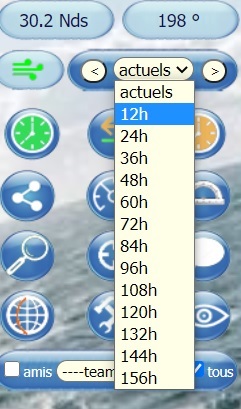
Les nouvelles prévisions sont accessibles à 6h30 le matin, 18h30 le soir.
Il peut y avoir des retards, pas d'inquiétude.
La plage de vents change à 7h5x ( minute d'itération ) et 19h5x , mais les nouveaux vents à "0h" (actuels) ne sont visibles sur l'interface qu'à partir de 8h00 et 20h00.
Le logo à gauche vous indique où en est le téléchargement, qui commence à 5h30 et 17h30
 /
/  vents en cours de chargement
vents en cours de chargement vents chargés, fusion des dalles de 10x10 degrés
vents chargés, fusion des dalles de 10x10 degrés Orange: attente de la disponibilité des prévisions +168 h
Orange: attente de la disponibilité des prévisions +168 h Jaune : vents chargés, en attente d'affichage à 06h30 ou 18h30
Jaune : vents chargés, en attente d'affichage à 06h30 ou 18h30 Vert : vents chargés et affichés
Vert : vents chargés et affichésSi le logo reste orange après 6h30 et 18h30, cela veut dire que tous les vents ne sont pas encore chargés, auquel cas il passera directement en vert quand ce sera bon.
 Rouge:
Rouge:- pendant 1 minute après 07h30 / 19h30: chargement incomplet à temps, ça va passer en décalage (bleu);
- rouge persistant plusieurs minutes après 07h30 / 19h30: chargement planté, le signaler sur le tchat ou le forum.
 Bleu : vents décalés, car chargement incomplet avant 07h30 ou 19h30, cela veut dire que nous utiliserons les vents de la prévision précédente à 12h mais sans aléatoire
Bleu : vents décalés, car chargement incomplet avant 07h30 ou 19h30, cela veut dire que nous utiliserons les vents de la prévision précédente à 12h mais sans aléatoire Violet : Chargement planté, emprise de la zone de vent non valide, le signaler sur le tchat ou sur le forum.
Violet : Chargement planté, emprise de la zone de vent non valide, le signaler sur le tchat ou sur le forum. Noir: pas de vents chargés, course en cours de montage
Noir: pas de vents chargés, course en cours de montage6 PRENDRE LE DEPART
Prendre le départ d'un challenge
Première possibilité: partir immédiatement en mettant un cap et une voile dans la boussole manuellement en fonction des vents et des polaires (voir chapitre 8) comme on le voit sur l'image ci-dessous (départ à 9h06). Après un premier refresh la ligne de projection apparaît et le chrono démarre aussitôt. Poser éventuellement ensuite des programmations ou des WP comme cela est expliqué ultérieurement (chapitres 11 et 15).
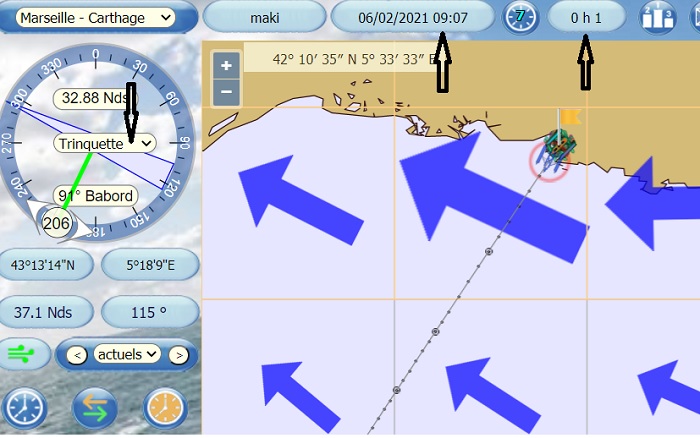
Deuxième possibilité, programmer son départ pour plus tard à l'heure de son choix. Le bateau reste à l'ancre jusqu'à l'heure programmée. Le chrono démarrera à l'heure de la première programmation (09h57 sur cet exemple). L'intérêt de programmer le départ, même si c'est juste 3 minutes plus tard, est de se caler sur la minute d'ité (7 sur cet exemple) pour utiliser entièrement les 10 minutes de l'itération (voir chapitre 9 "calcul de la position"). Ce choix dépend de l'endroit où on veut être au prochain changement de vent.
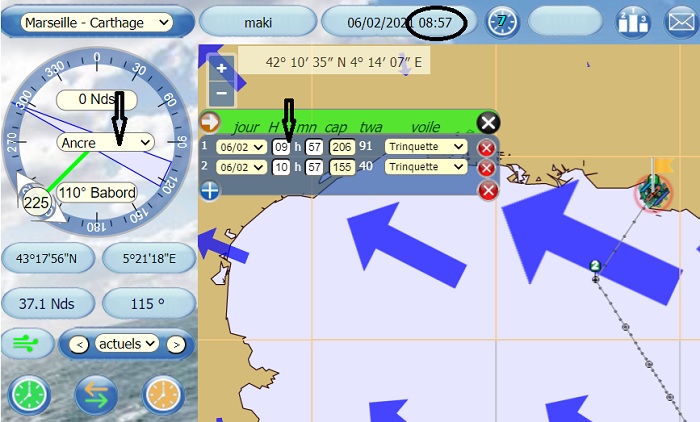
Ci dessous, le départ programmé à 9h57 a été effectué comme prévu, le bateau est sur l'eau, le chrono enclenché, la voile et le cap sont bien ceux indiqués sur la programmation, la prog 1 de départ a disparu et est remplacée par la n°2 (10h57)
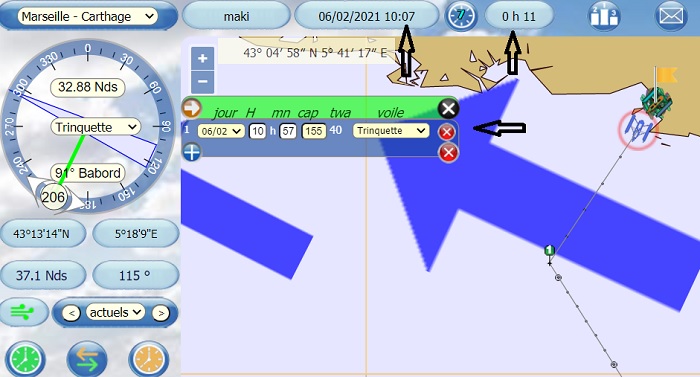
Une fois que l'heure la deuxième programmation prévue à 10h57 est passée, le bateau continue sa route selon ses dernières indications tant qu'aucune action ne vient modifier ce cap et/ou cette voile (cap 155, twa 40, trinquette), du moins jusqu'à la prochaine case ou le twa sera différent si la direction du vent est différente.
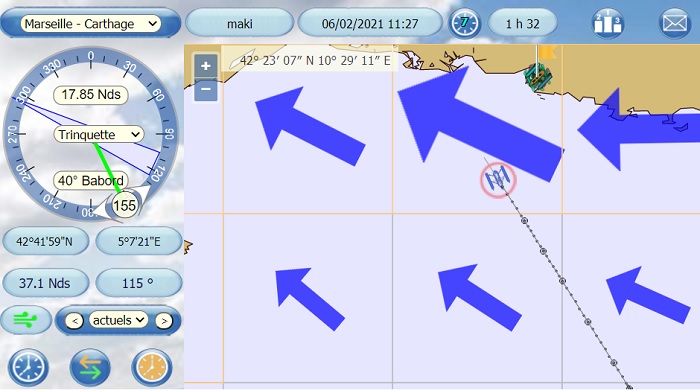
Dans tous les cas, il sera nécessaire d'abandonner pour prendre le départ d'une nouvelle tentative. Le meilleur temps effectué est celui qui reste dans le classement quel que soit le nombre de tentatives.
Prendre le départ d'une course
Toutes les courses de RG démarrent à 20h et sont annoncées sur la page d'accueil, sur le flash info, sur le forum et sur la page facebook de RG.

Elles sont mises en ligne et accessibles pour s'entraîner quelques jours avant le départ comme sur ces exemples: départ pour s'entraîner/tester la veille de la course.
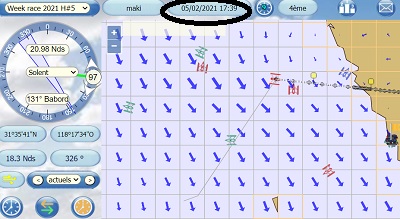
Le jour de la course, tous les bateaux sont remis au port de départ à 18h et sont de nouveau à l'ancre.
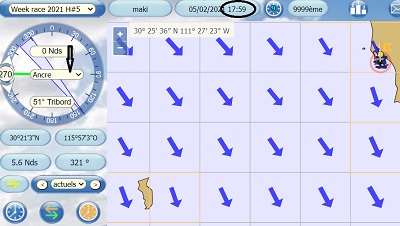
Lorsque les nouveaux vents sont chargés, à partir de 18h30, il est possible de mettre un cap et une voile dans le compas en prenant en compte ces nouvelles données de vent. Un premier refresh fait apparaître la ligne de projection. Le bateau partira à 20h selon ces indications, puis suivra la route définie par les éventuelles programmations (ou WP).
A NOTER: Le moteur de la course démarre à 20h00, la première itération dure la minute d'ité (9 dans l'exemple de la Week Race)
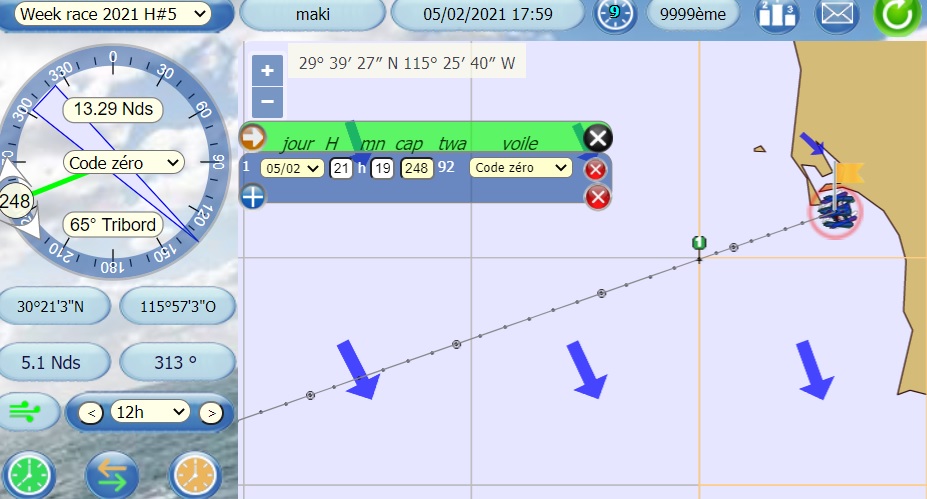
IMPORTANT: si vous n'êtes pas là entre 18h et 20h, cette procédure ne marche pas puisque les bateaux sont remis à l'ancre à 18h. Dans ce cas, on peut programmer le départ, mais uniquement à 20h01 car la prog à 20h00 n'est pas prise en compte par le moteur du jeu (ne pas oublier de mettre une voile à la première programmation!).
Entre 18h et 20h, l'horloge sur l'interface reste figée sur 17h5x (17h59 sur la photo ci-dessus) et se mettra à l'heure après le départ à 20h0x (20h09 sur l'exemple ci-dessous). Le classement se mettra à jour également, plus ou moins vite en fonction du nombre d'inscrits et de la répartition géographique des partants.
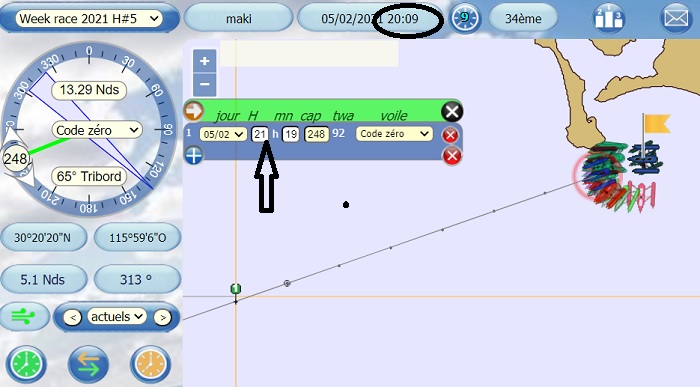
Si vous loupez complètement le départ, vous pouvez prendre la course en cours à partir du Pilote Boat (PB)
Le bateau pilote, démarre aux environs de 20h30 derrière un bateau choisi de façon aléatoire, et le suit à 2 ités. Il contient tous les bateaux inscrits qui n'ont pas pris le départ.
On reconnait le bateau pilote à ses contours noirs plus marqués.
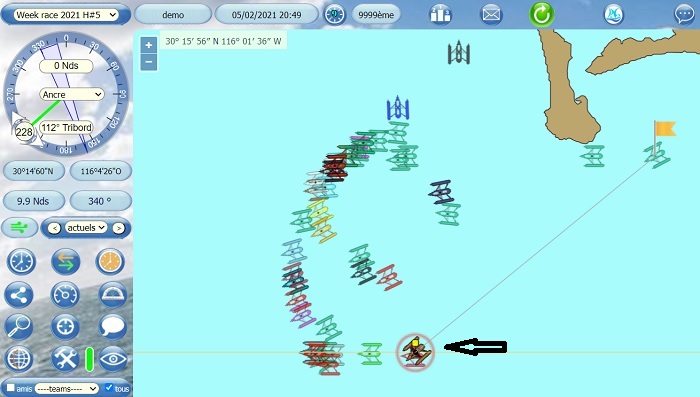
ATTENTION: Si vous prenez la course en cours après le départ du PB, vous partirez de sa position. Ne pas oublier de mettre un cap et une voile!
Si vous partez en retard sans rien avoir programmé ni mis de voile, mais avant le départ du PB (entre 20h et 20h30) vous partez du port de départ.
RAPPEL: il n'est pas possible d'abandonner une course après avoir pris le départ pour repartir du PB qui serait mieux positionné, tout abandon étant définitif.
7 REGLAGE DU CAP
On peut régler le cap sur la rosace ( compas ) en faisant tourner le rond blanc avec la souris, le cap est inscrit dans le rond qui devient rouge tant que l'action n'est pas validée, ou on peut affiner degré par degré, dans un sens ou dans l'autre, avec les petites flèches blanches encadrant le rond.
cap non validé :
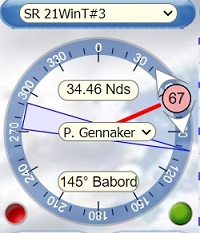 cap validé :
cap validé : 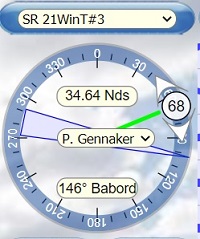
ATTENTION, en cas de changement de cap avec la rosace, ne pas oublier de valider le nouveau cap en dessous à droite (petit bouton vert) ou au contraire d'annuler l'action (bouton rouge à gauche).
Une fois le cap validé, la barre de la flèche de la boussole devient verte (rouge tant que l'action n'est pas validée).
La validation du nouveau cap est automatique si vous utilisez les petites flèches blanches (modification degré par degré)
Vous pouvez ensuite choisir la meilleure voile au centre de la rosace, pour cela, vous pouvez vous servir du tableau des polaires.
8 POLAIRES
Cliquez sur le bouton polaires, un graphique et un tableau apparaissent:
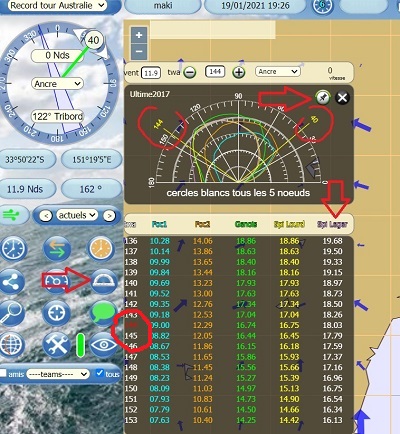
Le bouton "punaise" en haut à droite ouvre les polaires dans une nouvelle fenêtre, que l'on peut déplacer comme on veut sur l'écran, avec un tableau plus long
Ce graphique et le tableau associé vous permettent de visualiser la vitesse du bateau en fonction de la force du vent et de l'angle de la route du bateau par rapport au vent.
Dans le bandeau du haut, on peut taper la force de vent désirée selon les cases à venir, et choisir l'angle au vent (TWA). Cliquer sur "entrée" pour valider votre choix et que le tableau se mette à jour avec vos nouvelles données.
Le tableau donne toutes les vitesses selon la voile et l'angle de route par rapport au vent (TWA)
La colonne en blanc correspond à la meilleure voile en fonction de vos paramètres (force du vent/TWA) .
Les valeurs en orange sur le graphique (144 et 40 dans l'exemple ci dessus) correspondent à la VMG et sont indiquées en rouge dans le tableau.
9 MISE A JOUR DE LA POSITION
La position est mise à jour toutes les 10 mn à une minute précise et différente pour chaque course, pour ne pas surcharger le serveur au même moment en cas de courses simultanées.
Pour voir la position actualisée de son propre bateau, il faut rafraîchir après la minute d'ité , et rafraîchir à la minute d'ité +1 pour voir la position actualisée de tous les autres bateaux.
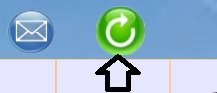
Par exemple, sur le Vendée Globe, mise à jour à la minute 05, puis 15, 25, 35, 45, 55 etc...
Sur Faial Xpress , minute 02, 12, 22, etc ...
1- position du bateau à 12h32 avant le changement de case
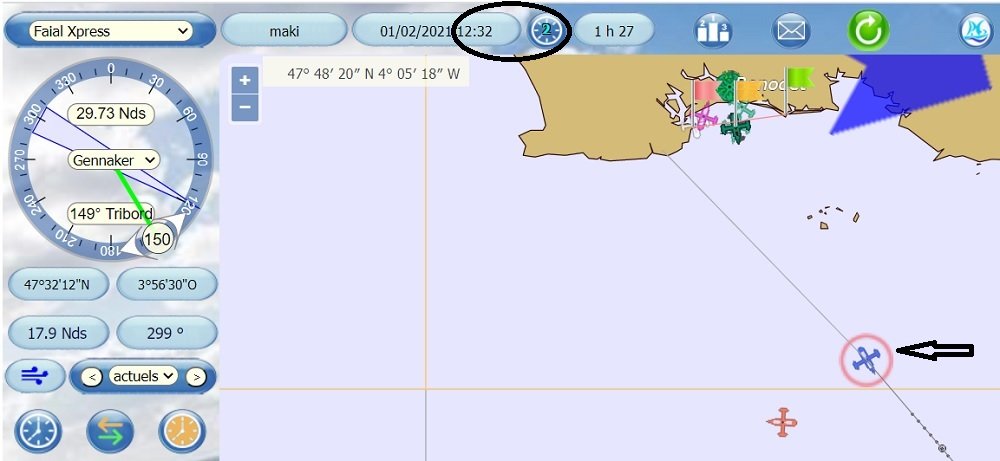
2- position du bateau à 12h42 dans la nouvelle case, après actualisation (refresh), nouvelles données dans la boussole
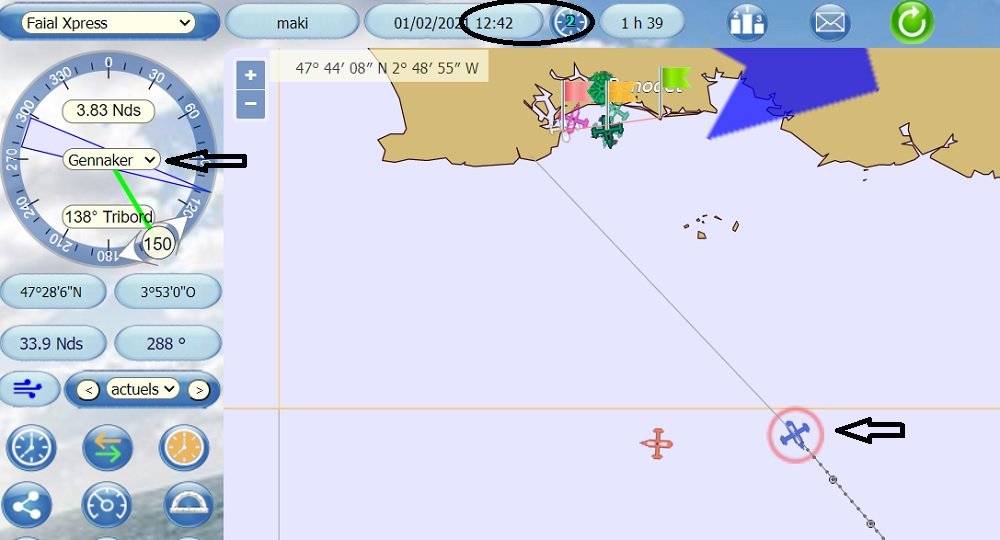
La minute est indiquée dans la barre d'infos générale, comme dit précédemment.
La prise en compte des nouveaux vents se fait à 07h5x mn d'itération et 19h5x mn d'itération, mais n'est visible qu'à l'itération d'après.
Par exemple pour le Vendée Globe: 07h55 et 19h55, visible après 8h et 20h, pour le challenge Marseille-Carthage : 07h57 et 19h57
10 LA PROJECTION
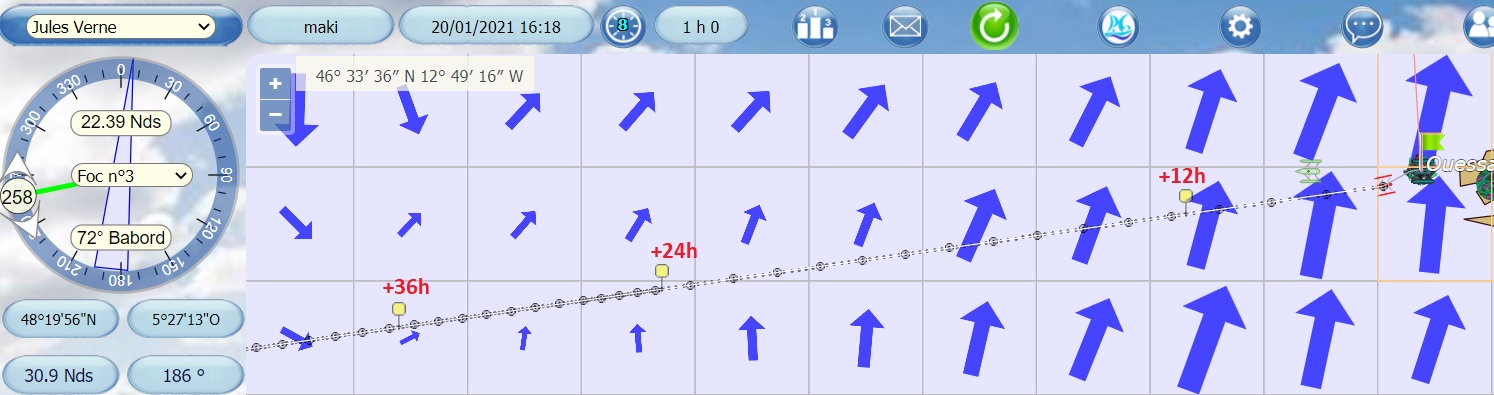
La ligne de projection est constituée par des pointillés dans la prolongation du bateau: les points sont les itérations de10 minutes, les cercles les heures.
Les pastilles jaunes représentent la position du bateau aux futures bascules (changements de vents) de 8h et 20h en fonction des prévisions (+12h, +24h, +36h) en cours.
Ci dessus exemple de projection à cap unique. Le bateau ira tout droit en suivant le cap indiqué sur la boussole (cap 258 sur cet exemple) et sa progression est calculée avec les paramètres des vents des cases qu'il parcourt.
Voyons maintenant la projection avec le régulateur enclenché:
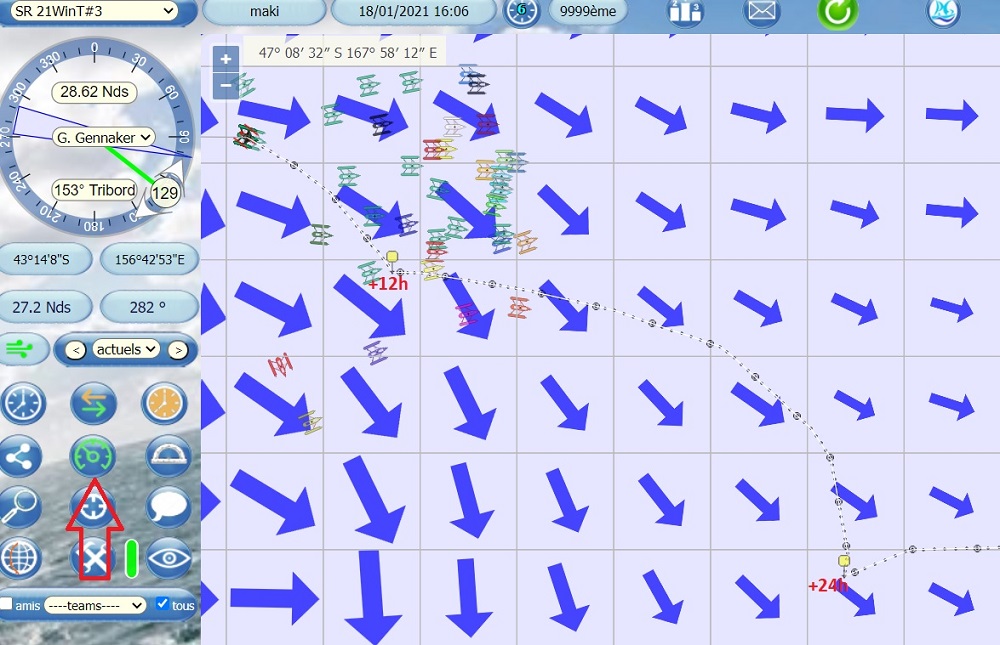
Le bateau garde le même angle au vent dans toutes les cases traversées (twa 153 dans cet exemple), la ligne de projection n'est donc pas rectiligne.
11 LA PROGRAMMATION
L'usage en est expliqué en chapitre 12
Pour les changements de vents (bascules), la projection prend en compte les nouveaux vents visibles à 8h et 20h à partir de 7h5x et 19h5x, x étant la minute d'itération.
Exemple, pour la clipper la minute d'ité est 8, vous pouvez donc programmer à partir de 7h58 et 19h58 avec les nouveaux vents, la projection sera bonne.
12 ONGLET OUTILS
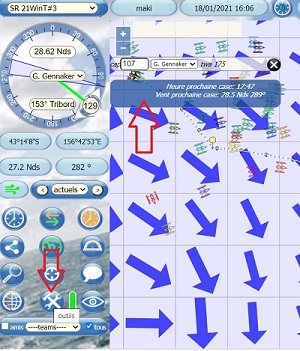
Il indique:
Le cap, la voile et l'angle par rapport au vent ( twa )
L'heure à la minute près où vous serez dans la case suivante
La force et l'angle du vent dans la prochaine case
Indispensable pour faire des programmations précises en cas de besoin.
13 ONGLET PROGRAMMATION
Les images ci dessous montrent un tableau de bord de pacha, mais le fonctionnement est le même pour les non pachas qui n'ont alors qu'un seul bouton de programmation à disposition.
non pacha:
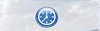 pacha :
pacha : 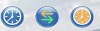
Les pachas disposent de 12 programmations, les non pachas de 6.
Les pachas peuvent mettre jusqu'à 9 programmations dans la même itération, 6 pour les non pachas.
Les changements de cap sont pris en compte à la minute.
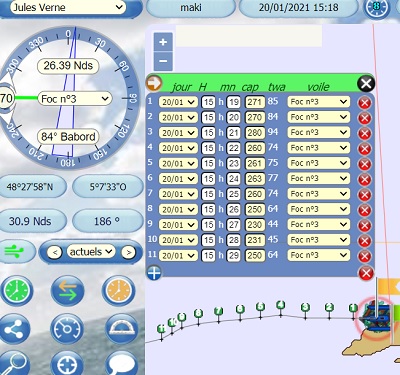
Les pachas ont également accès à la double programmation dont le fonctionnement est détaillé au chapitre suivant (13)
On clique sur "programmation", et dans la fenêtre qui s'ouvre, on clique sur + "ajouter"
On obtient ceci:
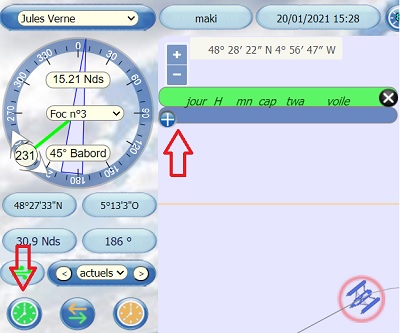
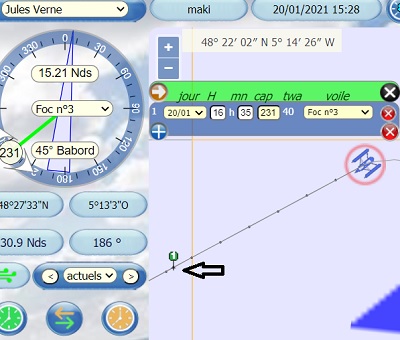
Pour ajouter une programmation, il suffit de cliquer sur le + en bas à gauche.
Par défaut, le point de programmation est placé automatiquement 1 heure après avec le twa que le bateau trouvera à cet endroit, avec le cap et la voile au moment de l'action (cap 231 et Foc n°3 dans l'exemple de l'image). Ces données peuvent être modifiées manuellement en fonction de l'angle et de la force du vent dans la case suivante, et l'heure d'entrée dans cette case. Il suffit de modifier l'heure manuellement dans le cadre, le cap et éventuellement la voile.
Dans cet exemple, je constate que le point par défaut est placé trop loin (16h35), je le modifie à 16h28 heure d'entrée dans la case et je change le cap (le nouveau twa est calculé automatiquement).
ATTENTION: le cap des programmations doit être un nombre entier compris entre 0 et 359. On ne doit pas mettre de cap négatif, la projection sur la carte sera valide, mais la programmation avec un cap négatif ne sera pas prise en compte par le moteur du jeu, donc le bateau ne virera pas.
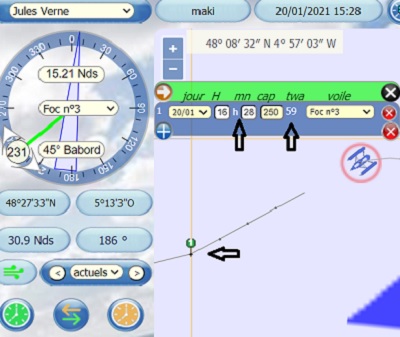
ATTENTION: les programmations sont prises en compte jusqu'à +36h, au delà, les programmations disparaissent de la ligne de projection, et le tableau de prog indique un twa de 777. Si ça vous arrive, supprimez la dernière prog.
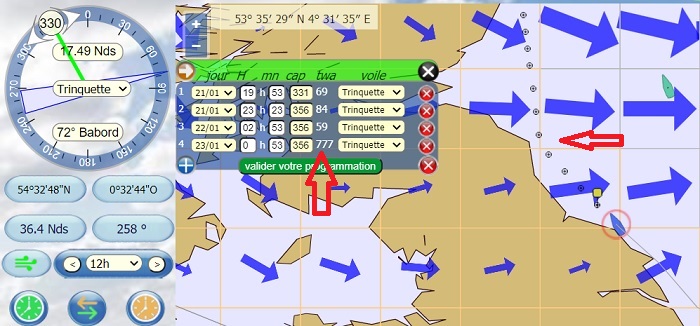
Après chaque modification, l'idéal est de faire un refresh avec le bouton actualiser afin de stabiliser et actualiser chaque action.
Pour programmer un autre changement de cap, il suffit de recliquer sur +"ajouter" et de recommencer l'opération.
Pour supprimer une programmation, cliquer sur la croix rouge à droite.
ATTENTION: quand on pose une programmation au moment précis de la minute d'itération, la ligne de projection avec vos programmations précédentes semble s'affoler, les points de prog sont décalés (1). Faire un refresh aussitôt les repositionne correctement (2) comme on le constate sur les deux images ci-dessous.
De même il est déconseillé de modifier les programmations durant l'ité de changement de vents (bascule), c'est à dire entre 7h5x et 8h0x, et entre 19h5x et 20h0x, ainsi qu'à minuit d'ailleurs...
1
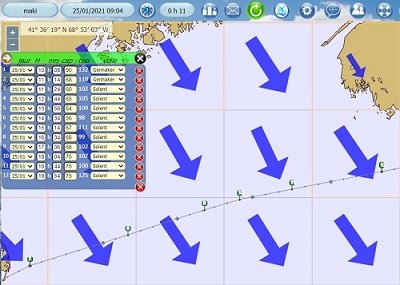 2
2 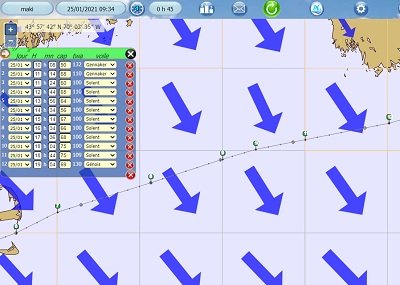
Les programmations apparaissent dans la projection, ce qui permet de visualiser l'heure approximative de votre prochaine programmation.
Voilà ce que ça donne:
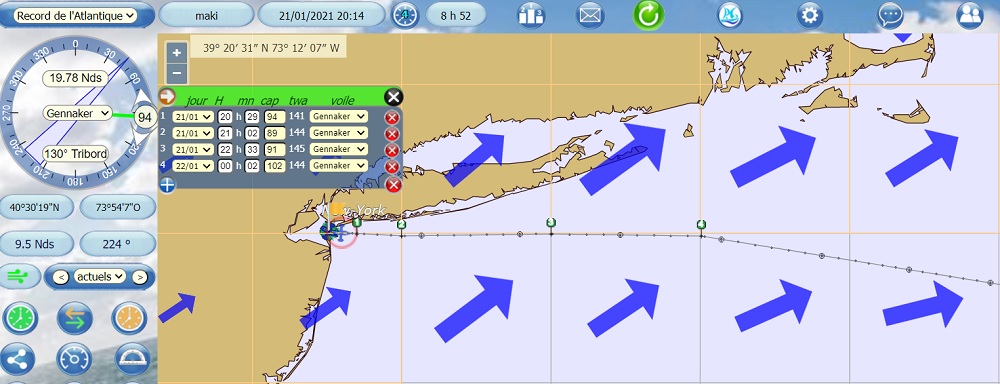
La ligne de projection tient compte des points de programmation posés en fonction des heures d'entrée de case et des vents qui y seront. Dans cet exemple, les programmations sont faites à l'heure exacte de l'entrée dans la nouvelle case et non pas à la minute d'ité (4) afin que le bateau bénéficie le plus tôt possible de meilleures conditions dans la nouvelle case (si elles sont meilleures en angle et/ou en vitesse)
14 LA DOUBLE PROGRAMMATION
Les pachas, en plus de pouvoir changer les couleurs de l'interface et de leur bateau, ont accès à la double programmation, très utile pour comparer deux routes différentes. Son fonctionnement détaillé est expliqué ici:
IMPORTANT: Le jeu de programmations numéro 1 (bouton de gauche, vert, projection grise et points d'itération noirs) est celui qui est pris en compte par le moteur.
Le jeu de programmations numéro 2 (bouton de droite, orange, projection orange et points d'itération orange) permet de tester une autre programmation, mais il n'est PAS pris en compte par le moteur.
Bouton classique de programmation pour les non-pachas (un seul jeu de programmation):
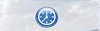
Boutons de programmations pour les pachas "deux jeux de programmations" (3 boutons en fait):
- aucune programmation dans le jeu 1, une ou des programmation(s) dans le jeu 2:
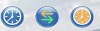
- une ou des programmations dans les jeux 1 et 2:
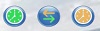
Le bouton du milieu avec deux flèches permet de permuter les deux jeux de programmations.

Les couleurs vertes et oranges dans les boutons sont mises à jour seulement après un rafraîchissement.
Affichage du jeu de programmations numéro 1:
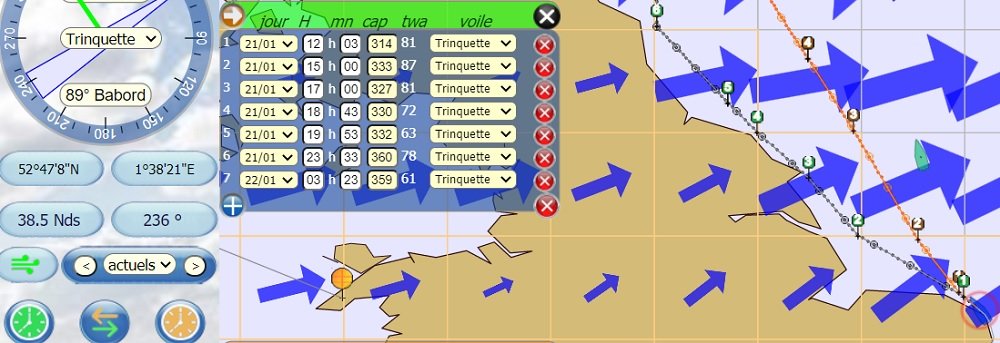
Affichage du jeu de programmations numéro 2:
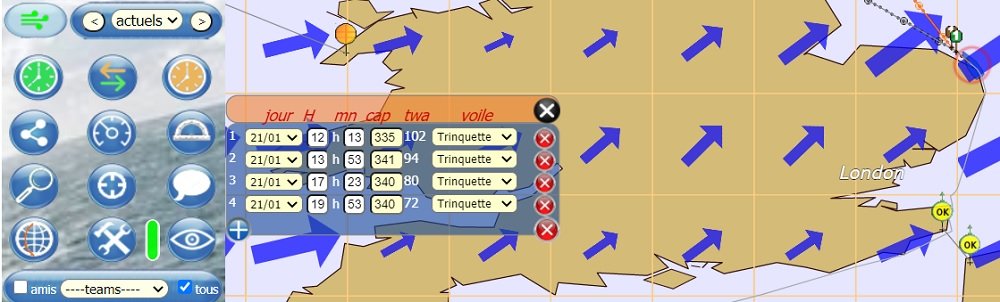
Vue d'ensemble avec les deux jeux de programmations. On peut aussi choisir de n'afficher que le jeu 1 ou que le jeu 2, pour fermer l'un ou l'autre il faut cliquer sur la croix en haut à droite. Pour afficher de nouveau le(s) tableau(x), cliquer sur l'onglet programmation correspondant..
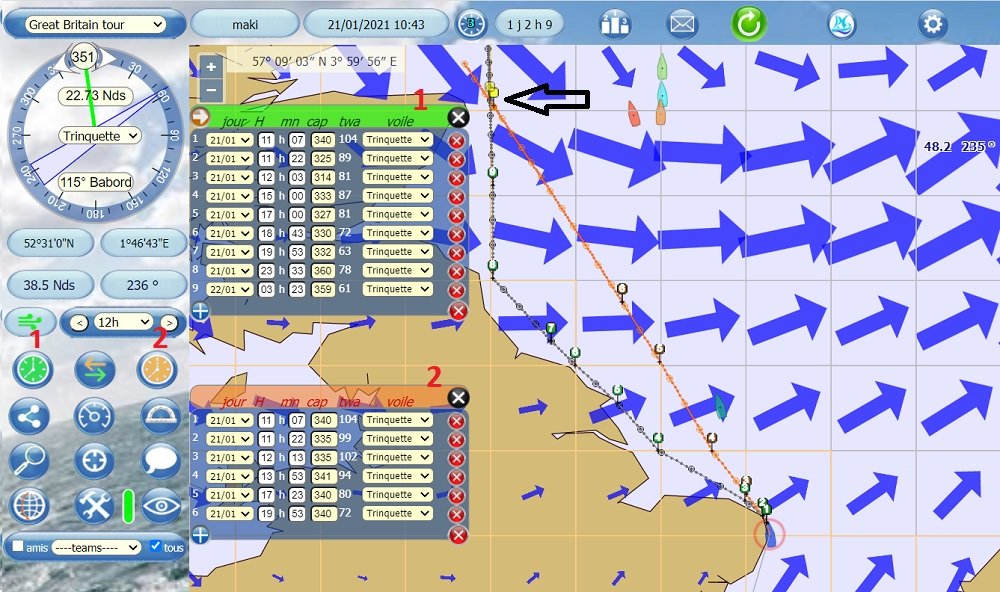
Si l'on estime que la route orange est plus intéressante car elle mène le bateau plus loin en fonction des prévisions à +12h ou +24h par exemple, il suffit de cliquer sur le bouton "permutation" pour que le jeu 2 passe en 1 et le 1 en 2:
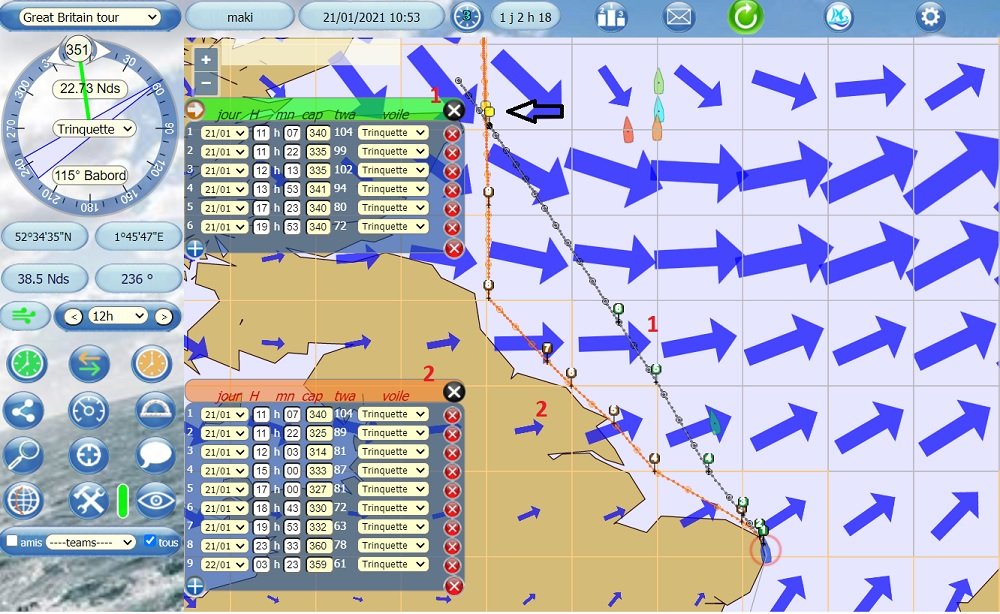
Autre possibilité offerte par la double programmation est de pouvoir copier le jeu 1 sur le jeu 2 pour supprimer la route 1 et la refaire. A priori il vaut mieux faire l'inverse: garder la route 1 et tenter d'optimiser en apportant des changements sur la 2 puis permuter quand on est satisfait du résultat, mais ça peut arriver de procéder autrement...
Le bouton "copie" est la flèche rouge en haut à gauche du jeu 1
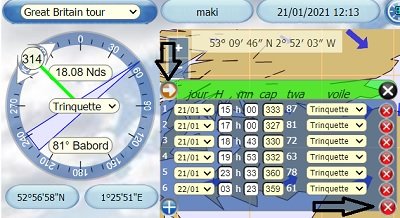
Le jeu 1 est copié sur le jeu 2 :
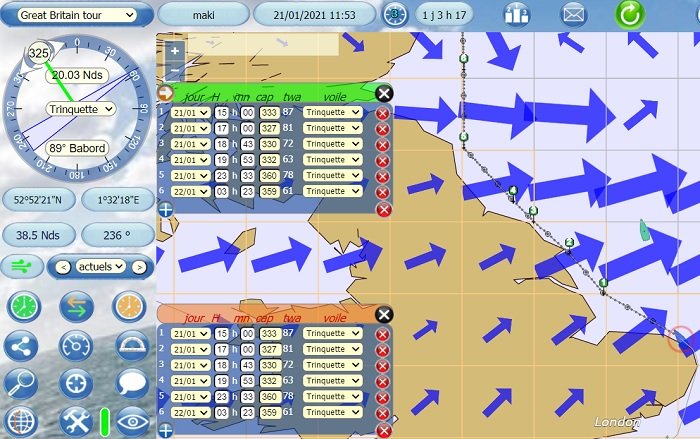
Je supprime l'ensemble du jeu 1 en cliquant sur la croix du bas.
Attention aux fausses manips! il arrive qu'on clique sur cette croix alors qu'on voulait juste supprimer la dernière prog
dans ce cas là on est content d'avoir copié le jeu 1 à l'identique
Je peux maintenant refaire ma route 1, pendant que le bateau continue sa route avec le cap, voile, twa qu'il avait avant la suppression des programmations.
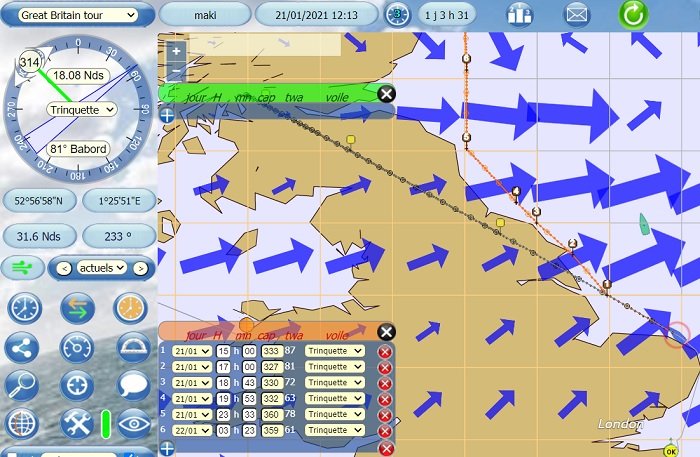
Si finalement je change d'avis, je re-permute et la route orange redevient la verte
Toutes ces manipulations peuvent être faites plusieurs fois et autant de fois qu'on veut sans problème.
Si toutefois vous notez des dysfonctionnements, ouvrir un fil dans la section "Rapportez les bugs" / "Le programmateur" si ça ne marche pas comme prévu, ça va enrichir la section "Rapportez les bugs" qui s'endormissait quelque peu
15LES WAYPOINTS
Ce sont des balises qu'on peut placer sur la carte, votre bateau se dirigera automatiquement vers ce point, ou ces points, dans un ordre chronologique.
Les pachas disposent de 9 WP et les non pachas de 5.
Zoomez à votre convenance sur le point où vous voulez poser un WP, rafraichissez la page de façon à conserver le niveau de zoom et la zone choisie.
Ensuite cliquez sur le bouton "waypoints", puis sur "ajouter", et enfin faites un clic sur la carte à l'endroit où vous voulez poser la balise, et votre waypoint apparaît.
Dans la fenêtre, vous avez la position du waypoint et le cap pour l'atteindre.
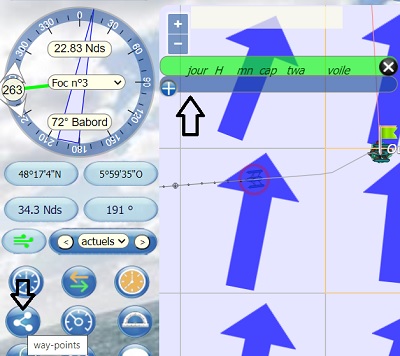
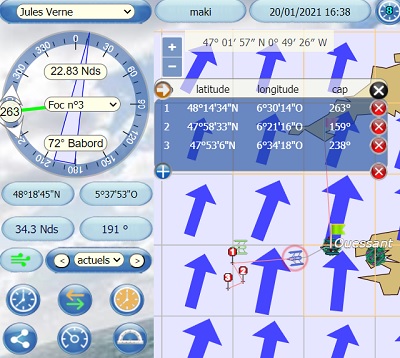
On peut ensuite affiner sa position en pointant la flèche de la souris sur le petit rond bleu, et en faisant glisser le WP jusqu'à l'endroit précis désiré. Ses coordonnées affichées dans le cadre sont automatiquement modifiées:
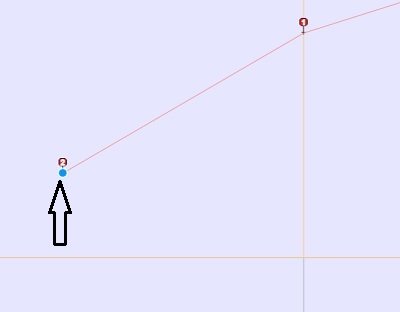
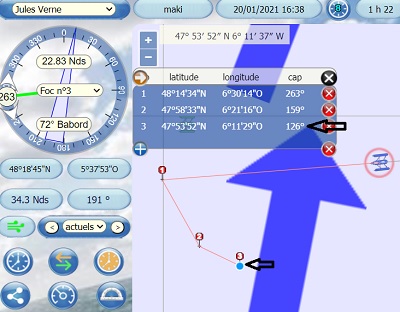
Dans l'exemple ci dessus, je n'ai déplacé que le dernier WP, la fenêtre s'est mise à jour automatiquement.
ATTENTION: Il n'est pas conseillé de modifier un WP intermédiaire (ou plusieurs) sans modifier les suivants: il vaut mieux refaire toute la ligne dans l'ordre chronologique depuis le début.
De plus, il est conseillé de définir un WP qui ne sera pas atteint avant un grand changement de direction du vent. Si le vent change et met votre bateau à l'arrêt, avant que votre bateau n'arrive à ce WP pour changer de cap, votre bateau s'immobilisera, jusqu'à ce que vous changiez manuellement de cap ou que vous attendiez un prochain changement de vent pour laisser votre bateau suivre le cap fixé auparavant.
Les waypoints sont précis à la seconde, c'est à dire qu'on peut virer au milieu d'une minute
On ne peut pas programmer un changement de voile qui reste donc identique à chaque WP quelles que soient les conditions de vent rencontrées, à moins de changer de voile manuellement à chaque WP.
Comme les WP ne comportent aucune indication d'heure (ni de jour
N'oubliez pas de rafraîchir pour conserver le niveau de zoom.
Même procédure pour en ajouter d'autres à la suite.
BON à SAVOIR: il est possible de combiner les WP et les progs. Dans ce cas ce sont d'abord les WP qui sont pris en compte puis les programmations après le dernier WP. A tester sur une course d'essai avant utilisation en course...
16 LE REGULATEUR
Bouton "régulateur" sur le tableau de bord:
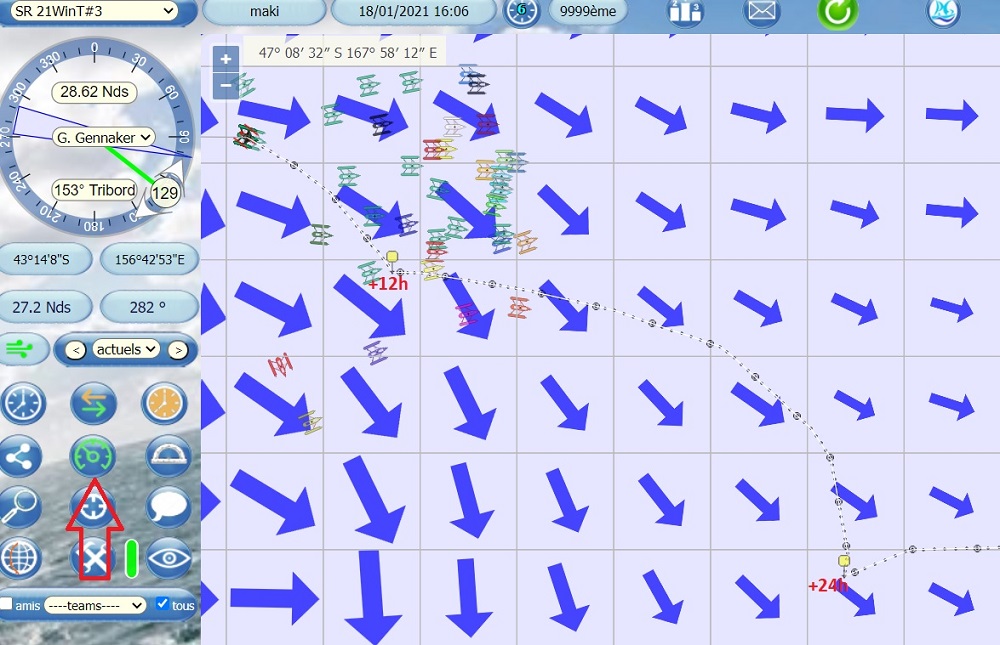
Si on clique dessus, le bouton devient vert et le bateau va garder le même angle par rapport au vent aux prochains changements de case.
C'est à dire que si le vent tourne dans la case suivante, le bateau tournera d'autant de degrés.
On le désactive en recliquant dessus.
Le bateau virera en début de l'itération suivante à l'entrée dans la case future, et non pas à la minute même de l'entrée dans la case. Par exemple sur le Vendée Globe, si l'heure d'entrée dans la prochaine case est 11h59, le bateau reprendra son angle au vent (TWA) à 12h15, heure de la nouvelle itération de 10 minutes. Jusqu'à 12h15, il gardera le cap et la vitesse de la case précédente.
ATTENTION : Si on fait une programmation avec le régulateur activé, celui ci se désactive à l'heure de la première programmation.
Sur l'exemple ci dessous, le régulateur est actif et se désactivera à 1h32 heure de la 1ère programmation.
Quand le bateau navigue sous régulateur les voiles ne s'adaptent pas automatiquement aux conditions de chaque case traversée, à n'utiliser donc que dans des conditions de vents identiques, à moins de changer de voile manuellement en cours de route si cela s'avère nécessaire.
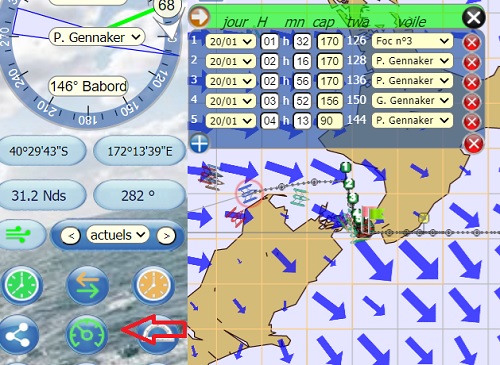
17 BATEAU ECHOUE
Malgré toute votre vigilance, il peut arriver que votre bateau soit stoppé net par un malencontreux caillou qui traverse votre route.
Dans ce cas, un barbu vous le signale avec de grands gestes sur son radeau, votre bateau est alors à l'ancre:
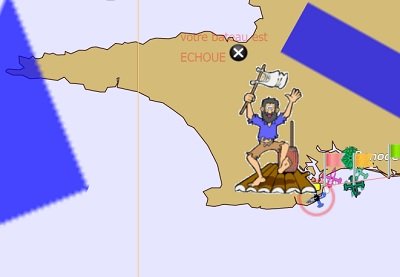
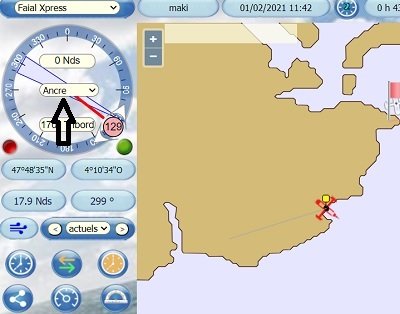
Il est toujours possible de repartir, simplement en mettant une voile et un cap (manuellement, avec un WP ou une prog) qui vous éloigne du rocher en question afin de reprendre votre route.
En fonction du moment où vous vous apercevez de votre fortune de mer, le reste de vos programmations (s'il y en avait) est toujours affiché, il suffit la plupart du temps de réajuster votre route...ou de la refaire intégralement.
A SAVOIR: quand vous franchissez la ligne d'arrivée d'une course ou d'un challenge, le barbu s'agite aussi pendant quelques minutes. Ne pas s'affoler et attendre l'ité suivante pour que le classement se mette à jour.
ATTENTION: sur les challenges, un bateau échoué est rapatrié automatiquement au départ théoriquement après 48h d'échouage, mais ce délai est parfois raccourci (bug en cours d'investigation)
18 ARRIVEE
Sur toutes les courses et challenges organisés par RG, la ligne d'arrivée est matérialisée par un drapeau vert et un drapeau rouge. Cependant afin de faciliter la tâche de tout le monde, cette ligne peut être franchie dans les deux sens, sans avoir besoin de faire un touch & go ni se préoccuper de la couleur du drapeau à laisser à tribord ou bâbord. C'est exactement pareil pour les portes de passage sur certaines courses.
Comme indiqué au paragraphe précédent, quand vous franchissez la ligne d'arrivée d'une course ou d'un challenge, le panneau "vous êtes échoué" apparaît brièvement. Ne pas s'affoler et attendre l'ité suivante pour que le classement se mette à jour.
Il est tout à fait inutile de mettre un point de prog ou un WP APRES la ligne d'arrivée, même si vous avez l'impression que votre bateau va s'échouer après la ligne. Cela n'a aucune importance, y compris si vous choisissez l'extrême limite latérale de la ligne d'arrivée avec une falaise juste derrière. Au contraire, en essayant d'intervenir entre le passage de ligne et la fin de l'ité en cours, vous risquez surtout d'empêcher la procédure d'arrivée et de classement de s'effectuer correctement en remettant votre bateau "en course" au lieu d'"arrivé".
Pour la même raison, il ne faut en aucun cas mettre l'ancre juste après l'arrivée car le calcul du classement qui détecte aussi les arrivées ne tourne pas pour les bateaux qui sont à l'ancre.
19 AUTRES FONCTIONS
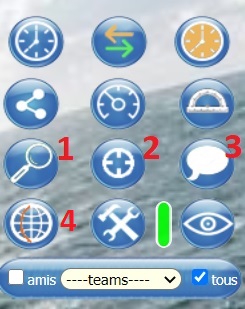
1 - Rechercher un bateau :cliquer sur la loupe, et choisir dans les bateaux de la liste déroulante:
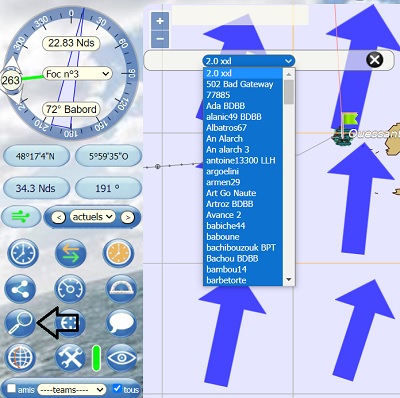
En cliquant sur le nom de bateau, une fenêtre s'ouvre avec de petites icônes permettant de voir son image, de le centrer sur la carte, d'envoyer un message à ce bateau, de le rajouter en ami, .
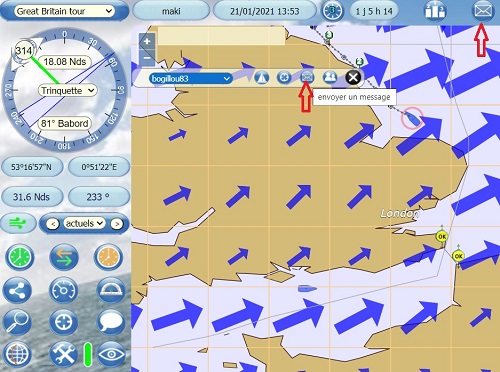
Si vous cliquez sur l'enveloppe, vous pourrez lui envoyer un message (MB).
Le bouton à gauche de l'enveloppe, permet de recentrer ce bateau sur la carte.
Pour envoyer un MB à un autre bateau, on peut aussi le rechercher directement sur l'interface, et cliquer dessus. Cela permet de voir directement son costume (si c'est un pacha) et son classement sur la course (pas de classement affiché si c'est un challenge comme sur l'exemple ci dessous). On peut aussi voir sa trace, mais la sienne et la vôtre ne sont pas superposables.

L'enveloppe sur le bandeau du haut de l'interface, vous indique si vous avez reçu des messages, ici en l'occurrence il y en a deux.
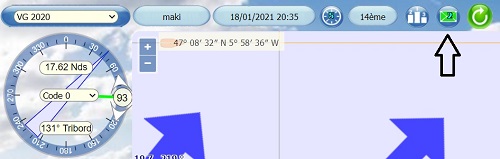
Je clique sur l'enveloppe puis sur le ou les messages, je peux le (les) lire et y répondre.
Je peux effacer le (les) message(s) via la croix rouge à droite.
Attention, l'interface n'affiche que 20 messages qui s'effacent automatiquement au fur et à mesure que d'autres arrivent.
2 - recentrer son bateau sur la carte
3 - le tchat principal permet de discuter de tout et de rien mais reste en priorité un canal de communication rapide entre les joueurs et le staff, et est essentiellement consacré aux discussions "en live" à propos du jeu, aux problèmes / bugs rencontrés ainsi qu'au déroulement des courses.
Le bouton du tchat est vert quand il y a de nouveaux messages, blanc quand ils ont tous été lus.
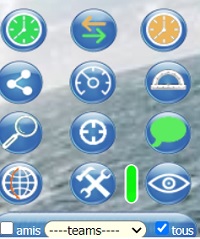
4 - antiméridien: naviguer aux abords de l'antiméridien entraîne quelques désagréments.
Les valeurs des vents et le noms des bateaux ne s'affichent pas de l'autre côté de l'antiméridien, mais ce bouton de passage arrange cela: on voit les valeurs des vents et le nom des bateaux de l'autre côté, mais plus du côté initial.
De plus autour de l'antiméridien, la trace des bateaux est un peu dans les choux car elle fait le tour du globe, on voit donc une ligne continue qui part de l'arrière du bateau pour revenir devant.
Il reste un bug d'affichage de la twa mais qui n'affecte pas la vitesse du bateau, si on place une prog entre le passage de l'antiméridien et la première ité après, qui est décrit ici:
viewtopic.php?f=20&t=28&p=11730&hilit=a ... ien#p11726
5 - La furtivité: permet à un bateau (option réservée aux pachas) de disparaître de la carte aux yeux des autres pendant une durée limitée. Il s'agit d'un crédit de 2h de furtivité, fractionnable et renouvelé toutes les 24h à 19h30. Les bateaux en mode furtif apparaitront toujours dans le classement mais sans la distance à l'arrivée. On active/désactive l'option en cliquant sur le bouton en forme d'oeil, la jauge sur la gauche indique le temps restant.
Sur les 3 images suivante: le bouton furtivité désactivé avec jauge pleine, la furtivité activée et le temps restant dans la jauge, la furtivité désactivée avec jauge entamée.
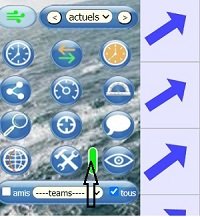
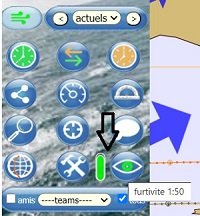
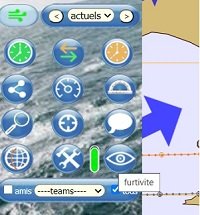
Deux images du bateau visible puis en mode furtif à partir d'un autre bateau
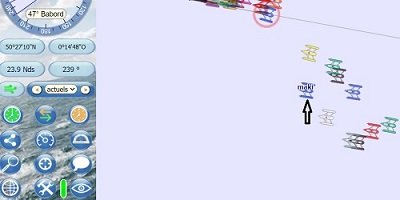
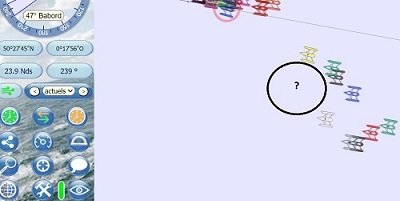
6 - Dans les petites cases du dessous (amis, teams, autres), vous pouvez également choisir quels bateaux vous voulez afficher sur la carte. Ce cadre disparaît en cas de brouillard.
En effet, autre spécificité de RG, le mode brouillard qui se déclenche de façon aléatoire après le départ d'une course dans une période de 96H à 168H et ce pour une durée également aléatoire de 4H à 8H. Pendant la période de brouillard, aucun bateau n'est visible sur la carte, ils ne réapparaissent qu'à l’issue de la période de brouillard, et le processus se réenclenche automatiquement.
Le mode brouillard est désactivé lorsque les premiers arrivants sont en vue de l’arrivée.
7 - le profil: c'est là que les pachas peuvent déterminer leurs préférences d'affichage : couleurs (bateau, fond de carte, terres, flèches de vent, mer), mode de projection...
Les non pachas n'ont accès qu'à la partie du haut où ils peuvent renseigner leurs coordonnées personnelles, adresse mail notamment.
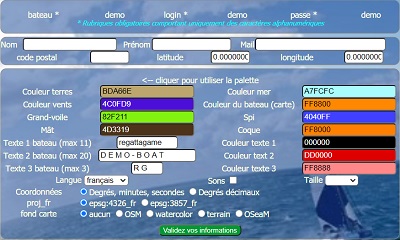
8 - Le forum
Le forum est un endroit où vous trouverez des informations pérennes et plus détaillées que sur le tchat sur des sujets divers comme ce manuel d'utilisation, les courses, les bugs éventuels et les solutions apportées. Il est aussi possible de venir y discuter de tout et de rien, de commenter les courses, d'y apporter un peu d'animation dans un esprit que nous espérons convivial. Il permet également d'envoyer des messages privés (MP) à d'autres joueurs inscrits.
Il est en accès libre en lecture seule à partir de la page d'accueil:

Pour pouvoir y participer activement, il est nécessaire de s'y inscrire en remplissant tous les champs du formulaire.


L'inscription sera effective après validation par un des administrateurs du jeu. Il ne vous restera plus alors qu'à vous connecter.
La connexion au forum est totalement indépendante de la connexion à l'interface de course même s'il est requis d'utiliser son nom de bateau pour plus de lisibilité (le mot de passe peut être différent)
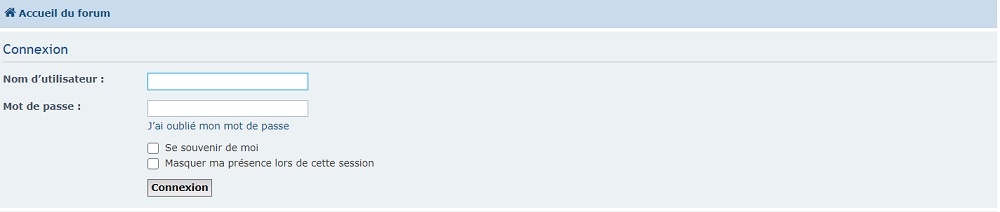
Pour pour voir les derniers messages publiés sur le forum, quand il y en a plusieurs, cliquer sur le lien "Raccourcis" / "Sujets actifs" en haut à gauche de l'accueil du forum:

RAPPEL IMPORTANT
L'abandon sur une course est définitif, méfiez vous d'une fausse manoeuvre, c'est arrivé souvent, bien qu'une confirmation de l'abandon soit demandée.
Par contre après avoir terminé un challenge, il est nécessaire d'abandonner pour retourner au départ avant une nouvelle tentative.
Dernières recommandations:
1 - Il est conseillé de vider le cache de votre navigateur régulièrement et d'utiliser souvent la touche "refresh" (actualiser) pour stabiliser vos actions de jeu.
2 - Tous les points abordés ci dessus sont également détaillés ailleurs sur le forum, notamment dans le reste de la section "manuel d'utilisation" mais aussi dans la section "rapportez les bugs"
3 - Il peut arriver, rarement mais ça arrive, qu'il soit impossible d'accéder à l'interface (coupure électrique chez l'hébergeur, panne du serveur), dans ce cas des informations sont publiées sur la page facebook de RG et ici : http://www.regattagame.org/rg_maintenance/
Voilà, si vous avez des questions, des suggestions, des éclaircissements à apporter, n'hésitez pas, sur le forum ou par MP
Bonne navigation à tous
L'équipe de RegattaGame